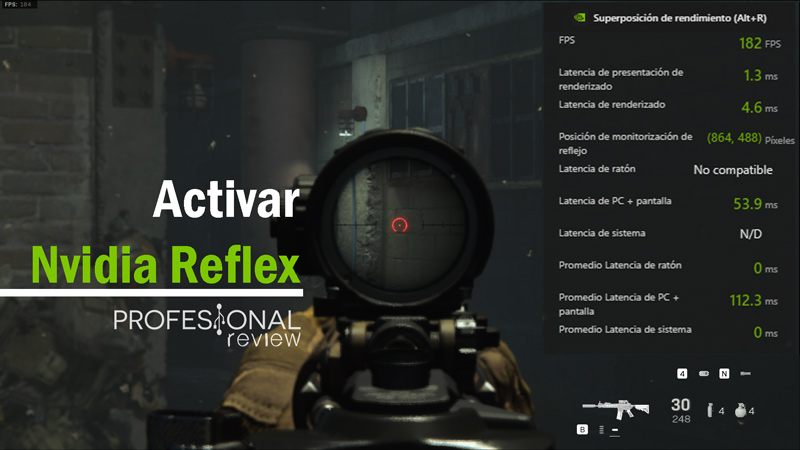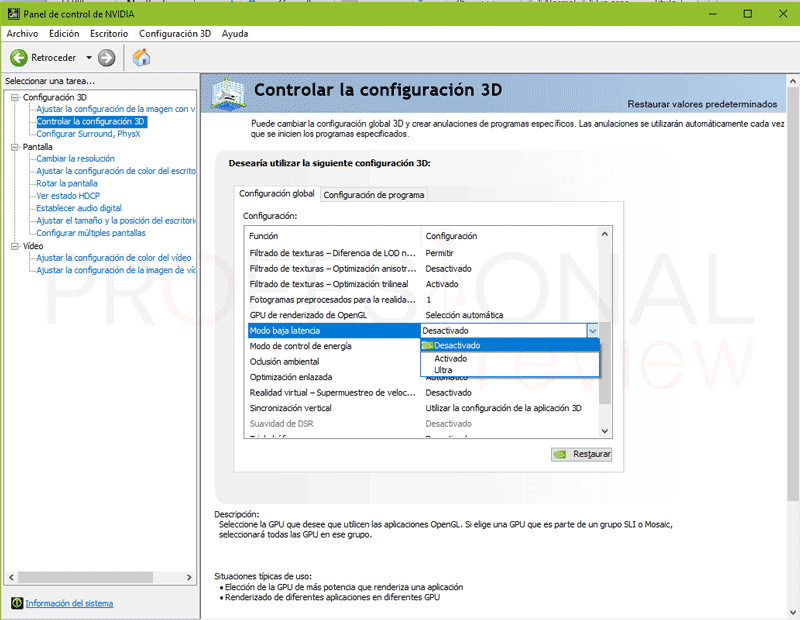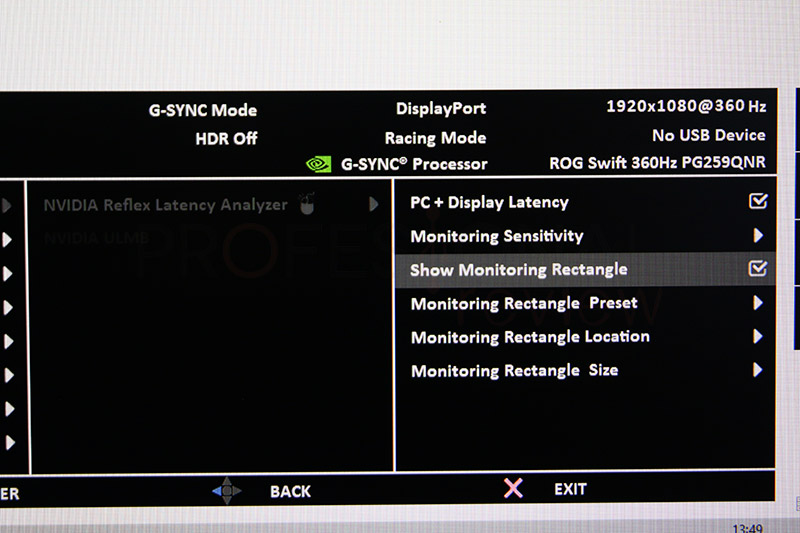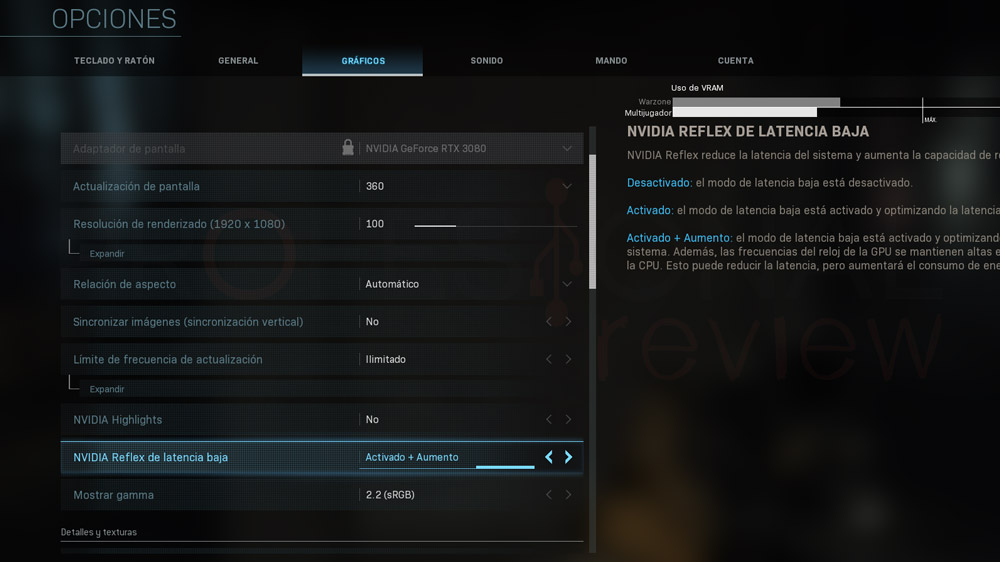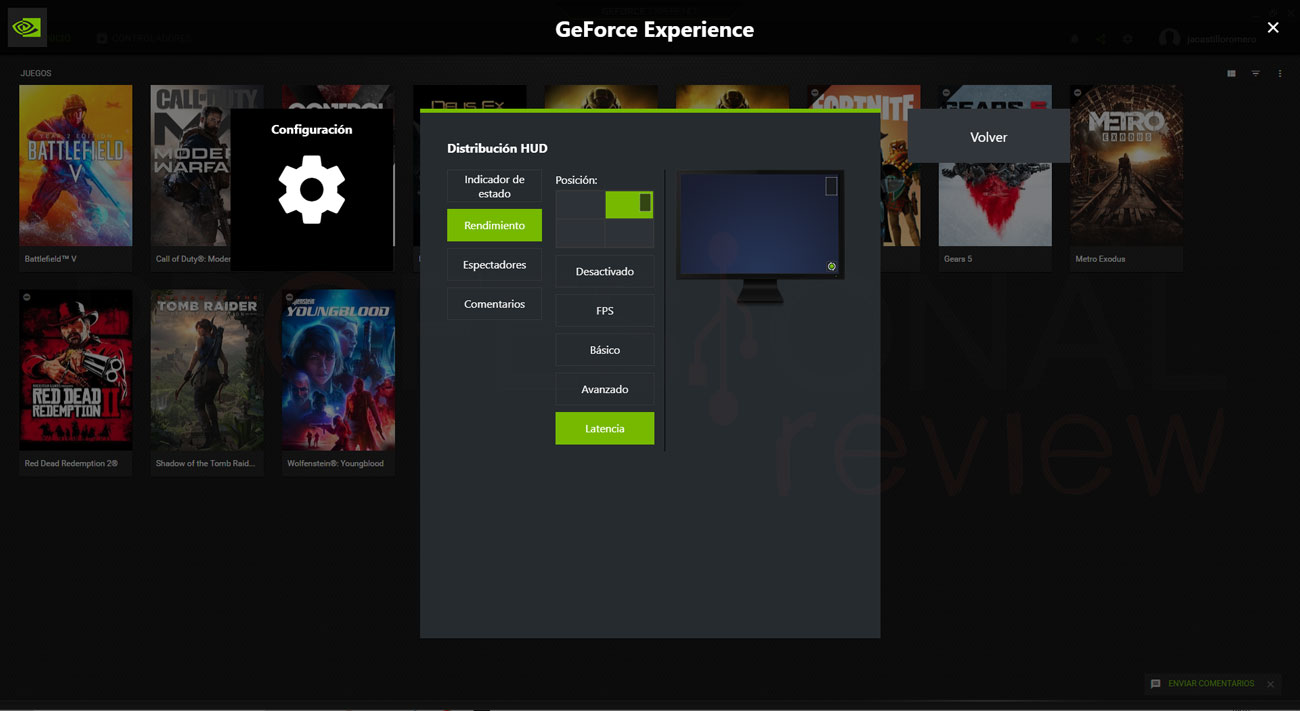Nvidia Reflex ha sido una de las incorporaciones estrella de la marca verde para la nueva generación de monitores gaming de alto rendimiento. Una solución enfocada principalmente a juegos eSport y competición que podremos disfrutar en cada vez más títulos y con mayor cantidad de monitores. Veamos cómo activar esta tecnología y quiénes podrán disfrutar de ella.
Índice de contenidos
Qué es Nvidia Reflex
Antes de ponernos a utilizarla, lo mínimo que podemos hacer es explicar un poco en qué consiste esta tecnología, o conjunto de tecnologías, y la diferencia entre latencia y FPS.
Latencia VS FPS
Hasta ahora, la mayor preocupación de la mayoría de jugadores era obtener los máximos FPS posibles en un juego, es decir la cantidad de fotogramas que la tarjeta gráfica envia a la pantalla cada segundo. Mientras más, mayor fluidez obtendremos, más información por segundo veremos y mejor respuesta tendremos a los eventos.
Pero las tarjetas actuales ya son capaces de mover juegos a más de 200 FPS en muchas ocasiones, una fluidez tan grande que ni siquiera nuestros ojos la diferencian frente a otras tasas más bajas como 120 o 144 Hz. Así que poco a poco hemos pasado a concentrarnos en la latencia, es decir, el tiempo que transcurre entre una acción realizada por nosotros o el sistema, y el resultado que se muestra.
Mientras mayor latencia tengamos, más tiempo pasará desde que disparamos un arma hasta que el contrincante la reciba, por ejemplo. O más tiempo pasará desde que el juego realiza la petición al servidor online y ésta es recibida y mostrada por pantalla (el famoso ping). Como podemos entender, es una medida muy importante, porque cada elemento, cada conexión y nosotros mismos estamos aumentando la latencia del juego, y en competición eso significa perder.
Una mala latencia se traduce en movimientos de otros jugadores cortados o el conocido “lageo”, teletransportaciones, rasgado o tearing en pantalla y por supuesto reacciones mucho más lentas que nos harán perder la partida. Podemos tener una GPU que nos de 500 FPS en un juego, si la latencia es superior a solo 100 o 150 ms, alguien al otro lado con 60 FPS y 30 ms va a responder antes que nosotros. Si hemos disparado en el blanco y por sorpresa hemos fallado, con total seguridad se debe a un retardo entre la imagen mostrada en pantalla con relación al evento de disparo.
Nvidia Reflex SDK y Latency Analyzer
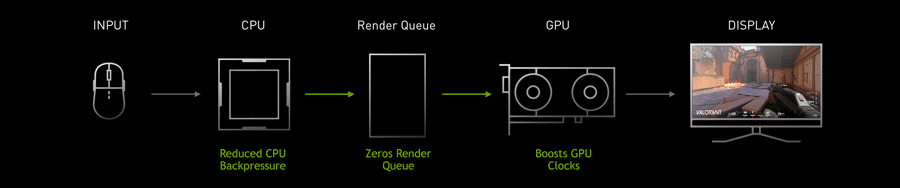
La nueva solución que trae Nvidia para mejorar la experiencia de juego consiste en medir la latencia de nuestro sistema al completo y ayudar a minimizarla lo máximo posible. En esta latencia del sistema se engloba el retardo de los periféricos, del juego, la pantalla y la latencia de la GPU y el renderizado del juego.
Esta tecnología que pretende trabajar en todas estas latencias se llevará a cabo mediante una optimización de controladores y juego en combinación con SDK, alineando el trabajo de procesador del motor de juego en la CPU con el de renderizado de la GPU. De esta forma Nvidia Reflex se integra no solo en el hardware, sino en el propio juego para eliminar las colas de fotogramas de renderizado y así sincronizar los eventos que se procesando y los que se muestran en la pantalla.
Además de evitar que la CPU genere estas colas en la GPU, SDK actúa sobre la frecuencia de reloj de la GPU, manteniéndola a máximo rendimiento para compensar posibles cuellos de botella en el renderizado. Será por tanto en el ámbito del hardware y el sistema en donde actúe este modo de latencia ultrabaja mediante Reflex SDK.
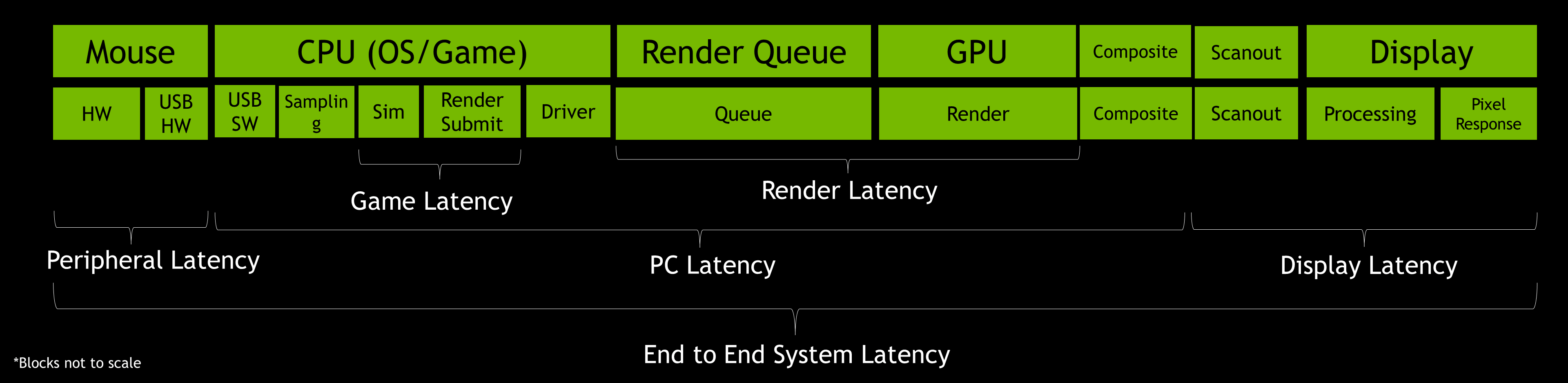
Pero la tecnología de optimización no estará completa si no disponemos de un sistema que analice también la latencia del juego y el monitor. Para ello tenemos Nvidia Reflex Latency Analyzer, que se encarga de registrar físicamente cuándo se produce el evento en el juego. Eso lo hará a través del propio monitor (salida) y nuestro ratón (entrada), analizando el clic junto a la variación de luminosidad de los píxeles y el tiempo transcurrido en todo el procesado.
La tecnología Nvidia Reflex SDK será compatible con todas las tarjetas gráficas a partir de la Nvidia GTX 900, cuyos controladores estén actualizados a la última versión. También será compatible con cualquier PC AMD o Intel con Windows.
Para activar además la mejora Latency Analyzer en juegos necesitaremos un monitor preparado para ello. Por ahora, deberá ser una pantalla compatible con Nvidia G-SYNC y de 360 Hz de refresco. El juego también deberá contar con esta opción implementada, y por ahora los títulos que la integran son: Call of Duty: Black Ops Cold War, Call of Duty: Modern Warfare – Warzone, Apex Legends, Destiny 2, Fortnite y Valorant.
Activar Nvidia Reflex paso a paso
Sabemos cómo funciona de forma aproximada, así que es el turno de ver cómo poder activar Nvidia Reflex en nuestro equipo si reunimos los requisitos antes mencionados.
Activar modo de latencia ultrabaja en el controlador
Este modo de latencia ultrabaja nos proporcionará mejoras en la latencia de renderización al activar la tecnología Reflex SDK. Es la función que la mayoría de usuarios tendremos disponible aunque no tengamos un monitor de 360 Hz o un juego compatible.
La activación la debemos hacer en el Panel de Control Nvidia, al cual accederemos desde el menú de inicio, desde el menú contextual pulsando con botón derecho en el escritorio, o desde el icono de Nvidia de la barra de tareas.
Una vez dentro, nos dirigiremos al apartado Controlar la configuración 3D y buscaremos en la lista la opción Modo baja latencia. Dispondremos de tres opciones:
- Desactivado: La opción por defecto, la cual priorizará el rendimiento de procesamiento de la CPU, colocando fotogramas en la cola de renderizado.
- Activado: En este modo se limita la cola de fotogramas de renderizado para mejorar la latencia, obteniendo mejor sincronía entre el procesador de la CPU y GPU.
- Ultra: reduce al mínimo los fotogramas en cola, para maximizar el renderizado. De esta forma mejora el retardo del VSync y G-Sync si ambas funciones están activadas en el equipo.
Para juegos competitivos que no permitan activar Nvidia Reflex, este modo de latencia ultrabaja será la solución parcial. En cualquier caso, si también activáramos Nvidia Reflex, el sistema automáticamente priorizará esta opción frente al modo que hemos activado en este apartado.
Optimización de juego con GeForce Experience
De forma adicional disponemos de una opción que optimiza la latencia del juego ajustando el rendimiento de la GPU en el renderizado. Esta opción analiza la frecuencia y voltaje de la tarjeta gráfica para crear una curva de rendimiento óptima. Dicha curva la irá reajustando según el funcionamiento de la GPU hasta hacerla estable.
Activar Nvidia Reflex Latency Analyzer en monitor
Aquí está realmente el kit de la cuestión, la función que obtendrá los mejores resultados posibles en la reducción de latencia del sistema, juego y pantalla, es decir, el circuito completo exceptuando la conexión a Internet.
El primer paso fundamental será conectar nuestro ratón al puerto USB del monitor compatible con Nvidia Reflex. Solamente funcionará si lo conectamos a través del monitor y en el puerto USB que haya fijado el fabricante. En nuestro ejemplo con el Asus ROG Swift 360 Hz PG259QNR el puerto USB viene claramente marcado en color rojo. De esta forma ya tendremos el dispositivo de entrada por el cual el sistema registrará los clics.
Ahora necesitamos un dispositivo de salida que registre cuándo se hacen efectivos esos clics del ratón. El método que propone Nvidia es detectar los cambios de luz repentinos en los píxeles de la pantalla, en definitiva, los fogonazos de nuestra arma al ser disparada. Así que accederemos al menú OSD del monitor, en el que debe existir un apartado especialmente dedicado a Nvidia Reflex.
Debemos activar la primera opción PC + Display Latency para activar la función de procesado integrada en el propio monitor. En un primer calibrado, debemos activar la opción de mostrar el rectángulo de monitorización. Aparecerá un rectángulo en la pantalla que podremos mover a voluntad y cambiar de tamaño. Esta región debe situarse justo donde disparemos nuestra arma en el juego, ya que será en donde se debe detectar los cambios de color y flashes en respuesta a esos disparos. Es la forma física de medir la respuesta al clic, así que debemos ajustarla bien. La zona de detección dependerá del juego en cuestión, pero para aquellos FPS con punto de mira, será siempre la zona central de la pantalla.
En el caso concreto del monitor Asus, será imprescindible activar el modo de imagen G-Sync Esports desde el apartado GameVisual, para así efectuar una mejor medición de la latencia. Podremos utilizar cualquier ratón para efectuar estas medidas excepto los que sean Bluetooth por motivos obvios. Pero si además tenemos un ratón con chip analizador de latencia (Logitech, Razer o Asus) se añadirá una medida más para completar el circuito.
Activar Nvidia Reflex en el juego
Poco a poco irán apareciendo más títulos compatibles con esta tecnología, sobre todo aquellos que sean de tipo Sooter o Battle Royal, pero nosotros hemos realizado el ejemplo con Call of Duty: Modern Warfare.
Serán tan rápido y sencillo como dirigirnos al apartado de configuración gráfica y activar la opción de Nvidia Reflex de latencia baja. En este caso contamos con dos opciones, Activado o Activado + Aumento. El recomendable será el segundo caso, el cual se vale de las estadísticas medidas para optimizar el rendimiento del juego y el sistema.
Activación de las métricas de Nvidia Reflex
El último paso que debemos efectuar para tener el sistema de registro, optimización y visualización completo será el de mostrar las estadísticas en pantalla. De esta forma tendremos una forma palpable de ver de forma aproximada la latencia y cómo evoluciona en el juego.
Se trata de una tabla que aporta una telemetría bastante completa y en tiempo real de FPS, latencia de renderizado, latencia de ratón (si es compatible), latencia de PC + pantalla y la latencia del sistema.
Para activar esta tabla debemos abrir la barra de juego de Nvidia GeForce Experience, bien desde la propia aplicación, o bien mediante el atajo de teclado correspondiente. Una vez aparezca el menú principal, abriremos el apartado de configuración y la sección de rendimiento. En la lista disponible activaremos Latencia, y de esta forma aparecerá dentro del juego la tabla de métricas.
Experiencia y conclusiones sobre activar Nvidia Reflex
El efecto de mejora en latencia será más pronunciado en caso de que tengamos un hardware poco optimizado de base, mientras que aquellos que tienen un hardware muy potente seguramente vean menos mejoras.
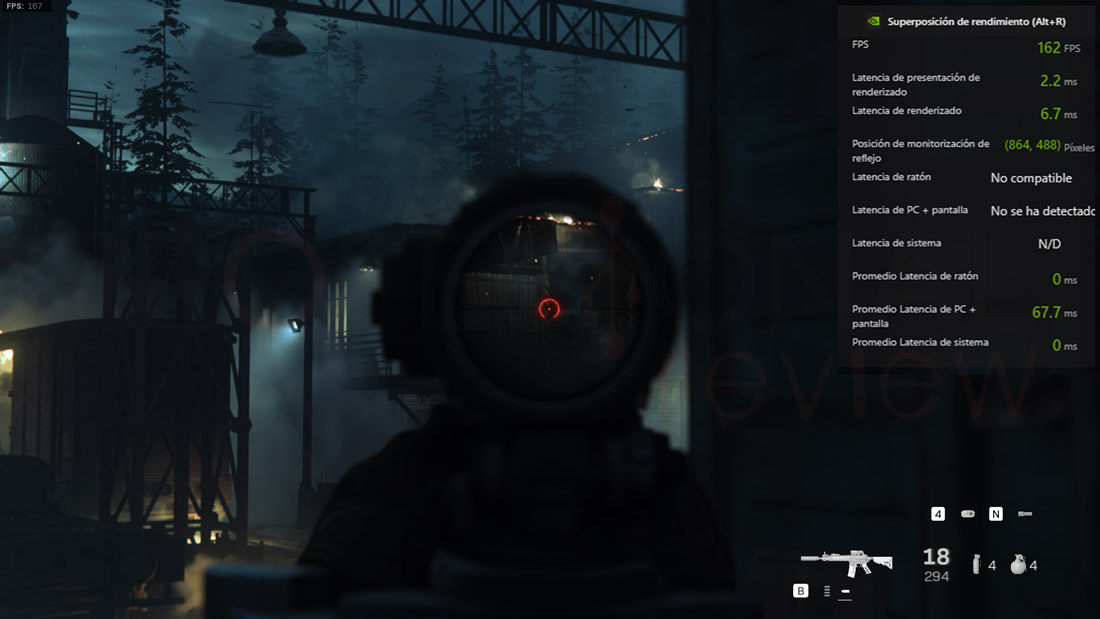
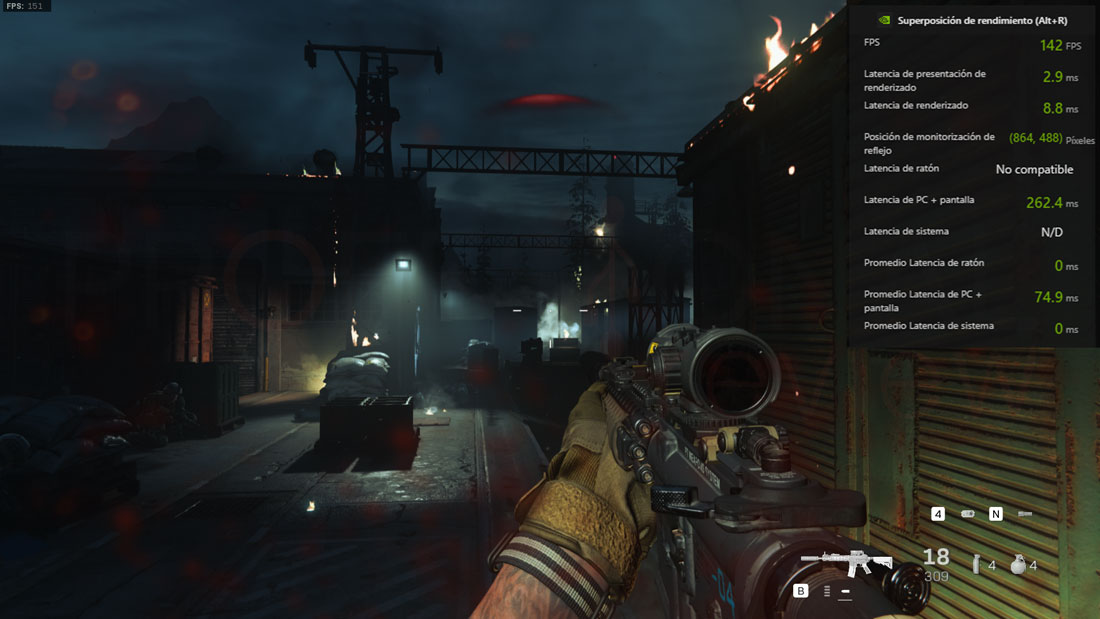
En nuestro caso y con COD, hemos obtenido leves mejoras en las estadísticas, aunque ya partíamos de unos muy buenos registros de media en renderizado. No será una tecnología a la que un jugador en modo campaña le vaya a sacar provecho, pero sí aquellos que se ganan la vida compitiendo en estos juegos eSport.
Con los niveles actuales de hardware que tenemos cada detalle cuenta, y Nvidia Reflex será un ingrediente más. El problema se plantea más de cara al coste, ya que por ahora, solamente los monitores de 360 Hz cuentan con esta tecnología, y son modelos bastante caros. Comprar uno de ellos solo para disponer de esta función, sería una decisión algo excéntrica.
De cara a mejorar la experiencia de juego, todavía merece más la pena dedicarse a optimizar y tener limpio el sistema operativo y sobre todo una buena conexión de red. El mayor Lag en partidas online se genera en la conexión, no en nuestro hardware. Mientras que el principal culpable de aumentar la latencia en nuestro sistema será un sistema operativo poco optimizado o la elección de un hardware desequilibrado y con cuellos de botella.
Si queréis saber más sobre Nvidia Reflex y su funcionamiento interno, recomendamos que echéis un vistazo al artículo oficial de Nvidia en donde lo explica todo bastante bien. Os dejamos con más artículos de interés:
¿Crees que merece la pena tener Nvidia Reflex y el coste que supone por ahora tenerlo?